SnapCenter Plug-in for VMware vSphere 6 マニュアル ( CA08871-405 )
ネットワーク設定の変更
SnapCenter Plug-in for VMware vSphereで設定されているネットワーク設定は変更できます。これらの設定を使用して、プラグインからvCenterにアクセスします。
SnapCenter Plug-in for VMware vSphereの管理GUIのIPアドレスとログオン クレデンシャルを確認しておく必要があります。また、メンテナンス コンソールから生成されたMFAトークンもメモしておく必要があります。
-
このIPアドレスは、SnapCenter Plug-in for VMware vSphereの導入時に表示されたものです。
-
SnapCenter Plug-in for VMware vSphereの導入時に指定したログイン クレデンシャル、またはあとで変更したログイン クレデンシャルを使用します。
-
メンテナンス コンソールのシステム構成オプションを使用して、6桁のMFAトークンを生成します。
-
SnapCenter Plug-in for VMware vSphere管理GUIにログインします。
https://<appliance-IP-address>:8080の形式を使用します -
上部ツールバーの[Settings]アイコンをクリックします。
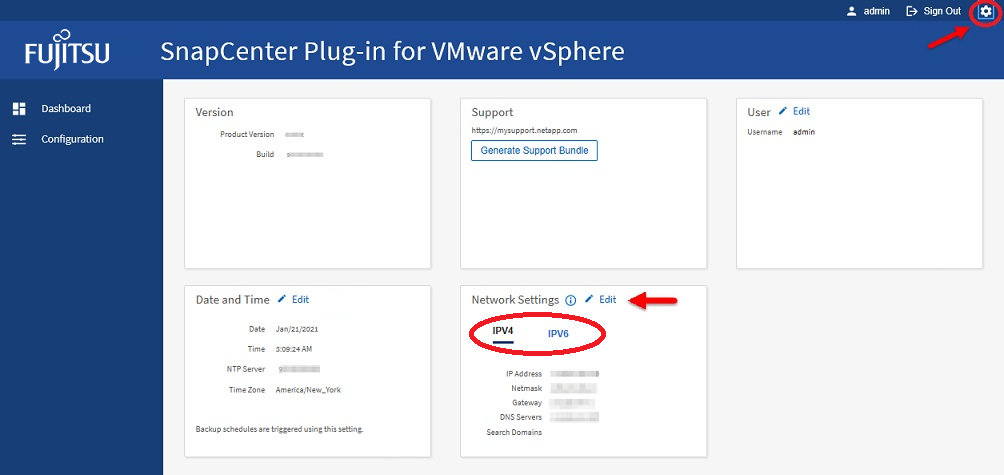
-
[Settings]ページの[Network Settings]セクションで、[IPv4]または[IPv6]をクリックし、[Edit]をクリックします。
新しい情報を入力し、[保存]をクリックします。
-
ネットワーク設定を削除する場合は、次の手順を実行します。
-
IPv4:[IP Address]フィールドに「
0.0.0.0」と入力し、[保存]をクリックします。 -
IPv6:[IP Address]フィールドに「
: :0」と入力し、[保存]をクリックします。
-
| IPv4とIPv6の両方を使用している場合、どちらか一方のネットワーク設定しか削除できません。残っているネットワークでは、[DNS Servers]フィールドと[Search Domains]フィールドを指定する必要があります。 |

